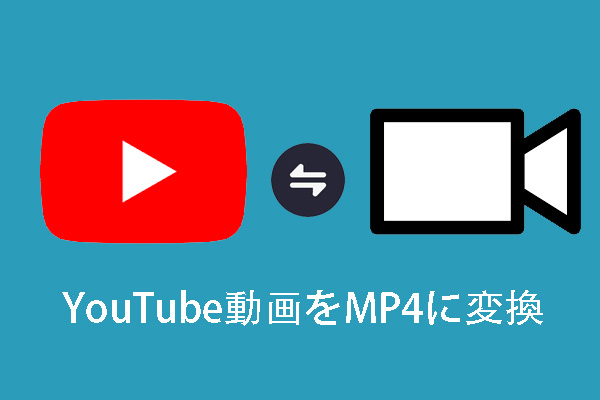YouTubeでVR動画を見ることが人気になってきています。さらに、多くの動画ダウンローダーでVR動画をダウンロードすることもできます。本記事では、様々な動画ダウンローダーを使ってYouTubeでVR動画をダウンロードする方法を説明していきます。
動画ダウンローダーを使ってYouTubeでVR動画をダウンロード
YouTubeのVR動画を見るのが好きですか?YouTubeから動画をダウンロードしたいですか?それを行うには動画ダウンローダーが必要です。しかし、どの動画ダウンローダーを選ぶべきか知っていますか?ここでは、4つの動画ダウンローダーを紹介したいと思います。
デスクトップ向けのYouTube VR動画ダウンローダー:
- MiniTool uTube Downloader
- Wondershare UniConverter
オンラインYouTube VR動画ダウンローダー:
- Y2Mate
- YMP4
MiniTool uTube Downloader
MiniTool uTube Downloaderは、YouTube再生リスト、YouTubeの動画、YouTubeの音楽、および字幕を無料でダウンロードできる優れたデスクトップYouTube動画ダウンローダーです。プロフェッショナルなYouTube動画ダウンローダーでYouTubeのVR動画をダウンロードしたい場合は、このソフトウェアが適しています。
MiniTool uTube Downloaderクリックしてダウンロード100%クリーン&セーフ
MiniTool uTube Downloaderを使ってYouTubeの360度動画をダウンロード
このソフトウェアは無料のYouTube動画ダウンローダーで、広告なしでYouTubeのVR動画をダウンロードできます。さらに、さまざまなVR動画解像度を提供することもできます。このツールで動画をダウンロードする手順は次のとおりです。
ステップ1.ソフトウェアをダウンロードしてインストールしてから、開いてください。
このソフトはダウンロードしたYouTube動画を保存するためのデフォルトの場所を自動的に生成します。場所を変更したい場合は、インターフェースの右上隅にあるハンバーガー ボタンをクリックしてから、「設定」を選択する必要があります。すると、新しいポップアップ ウィンドウが表示されます。ここで、YouTube動画を保存する場所を選択してください。
ステップ2. 検索ボックスにダウンロードするVR動画の名前を入力します。検索ボックスはYouTubeロゴの横にあることにご注意ください。
ちなみに、ターゲットのVR動画のリンクを「ホーム」アイコンの横にある検索ボックスに貼り付けることもできます。
ステップ3.検索結果からターゲットのVR動画を選択して開きます。
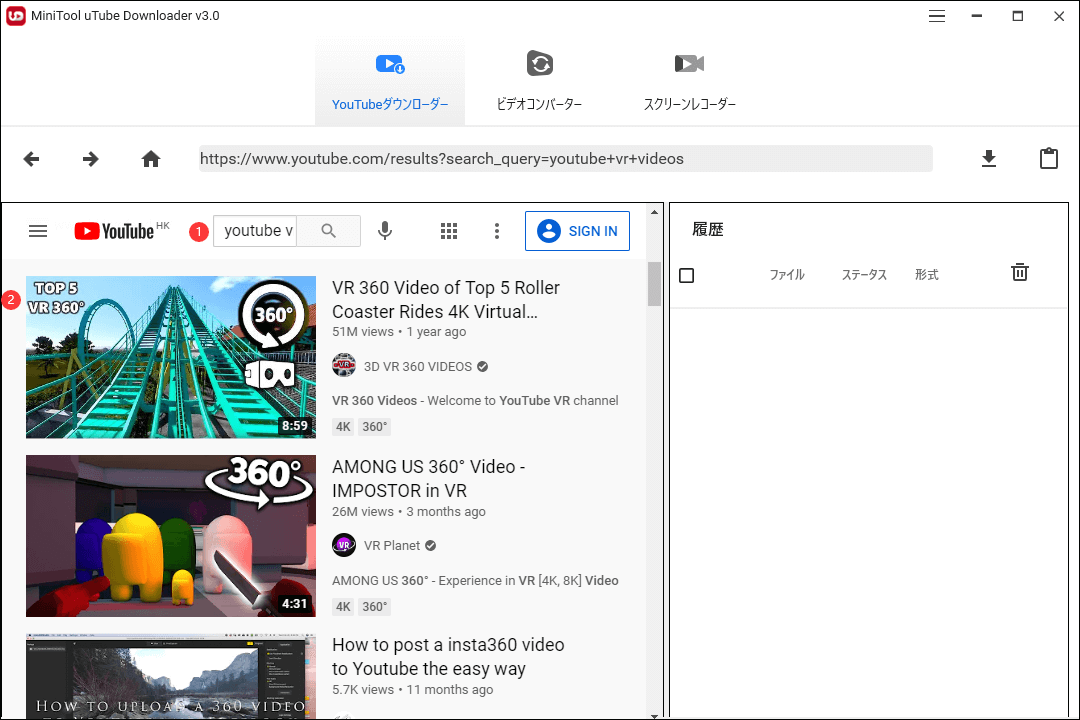
ステップ4.このソフトのインターフェースの右上にある「ダウンロード」アイコンをクリックします。
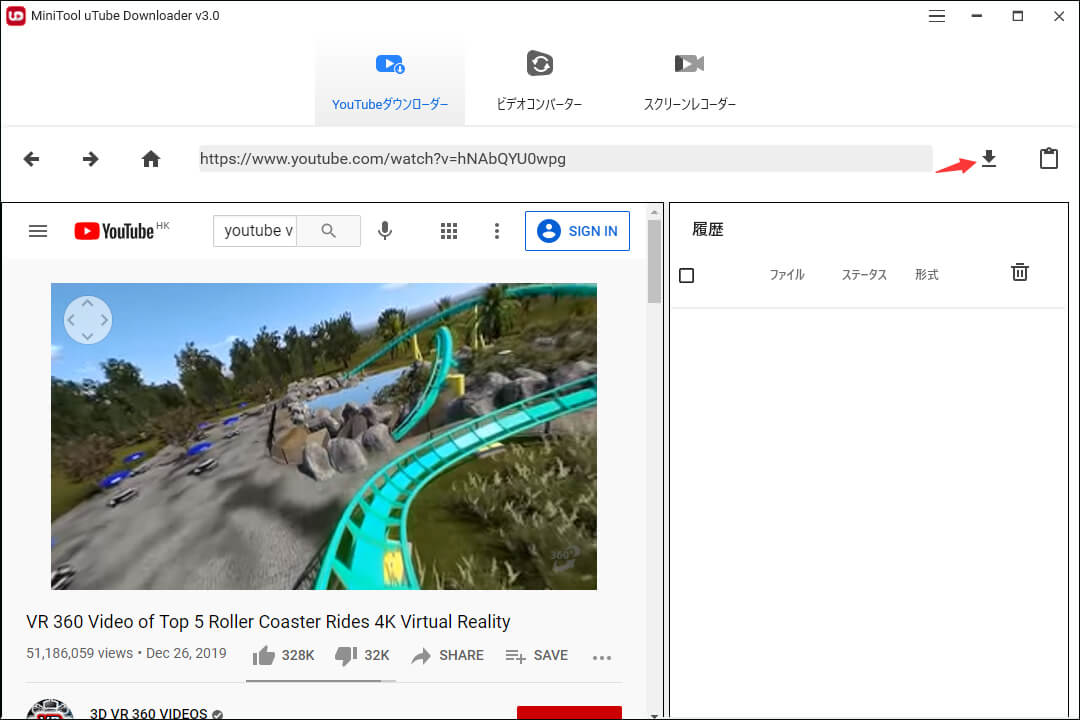
ステップ5.そして、新しいポップアップ ウィンドウが表示され、必要に応じてMP4、MP3、WebM、Wavなどの動画形式を選択する必要があります。もちろん、720p、480p、360p、240p、144pなどの動画解像度を選択することもできます。
ステップ6.可能であれば、字幕を選択します。
ステップ7.「ダウンロード」ボタンをクリックして、ダウンロード プロセスを開始します。
ステップ8.ダウンロードプロセスが終了したら、「ファイルに移動」をクリックすると動画の保存パスに移動できます。
長所:
- 操作は簡単であること。
- 広告やバンドル ソフトなしでYouTube動画をダウンロードできること。
- YouTube動画のWebM / MP4 / MP3 / Wavへのダウンロードをサポートしていること。
- YouTubeの再生リストとYouTube字幕のダウンロードをサポートしていること。
- 720p、480p、360p、240p、144pなどのさまざまな解像度のYouTube動画のダウンロードをサポートしていること。
- 無料で利用できること。
- ダウンロードしたいYouTube動画を検索できること。
このYouTube動画ダウンローダーの操作が簡単なので、自分でこれを使ってYouTube の360度動画をダウンロードしてみてください。次に、もう一つのデスクトップ動画ダウンローダであるWondershare UniConverterをご紹介します。
Wondershare UniConverter
このソフトウェアはデスクトップ動画ダウンローダーです。また、YouTubeのVR動画をダウンロードするための優れたツールでもあります。さらに、このツールは、YouTube動画をさまざまな形式に変換したり、目的のデバイスにエクスポートしたりすることもできます。
ただし、このソフトウェアの無料版では機能が限られています。より多くの機能を使用したい場合は、お金を支払う必要があります。
Wondershare UniConverterを使ってYouTubeの360度動画をダウンロード
このソフトウェアのいくつかの情報を知ったら、読み続けて、これを使ってYouTubeの360度動画をダウンロードする方法を見てみましょう。
ステップ1.このソフトをダウンロードしてインストールした後、ダウンロードしたい360度VR動画をYouTubeで検索してください。
ステップ2.そのVR動画のURLをコピーします。
ステップ3.このツールを開き、「ダウンロード」を選択してから、「ダウンロード中」ボタンをクリックします。最後に、「+」アイコンをクリックします。
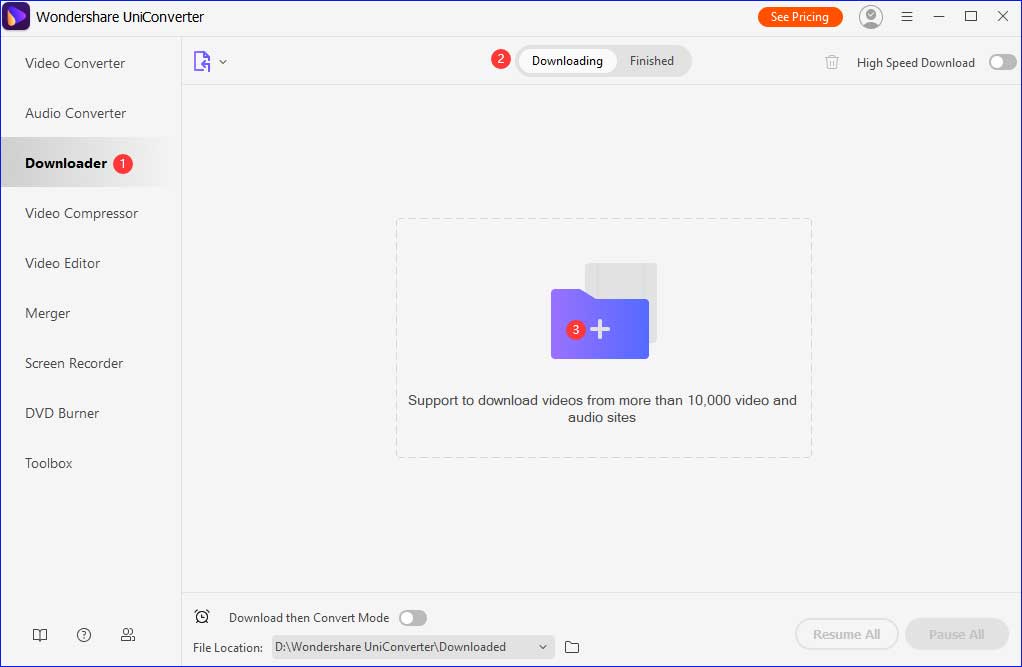
ステップ4.「+」アイコンをクリックすると、小さなウィンドウが表示されます。目的のVR動画のURLをこの小さなウィンドウに貼り付けてから、「ダウンロード」ボタンをクリックして続行します。
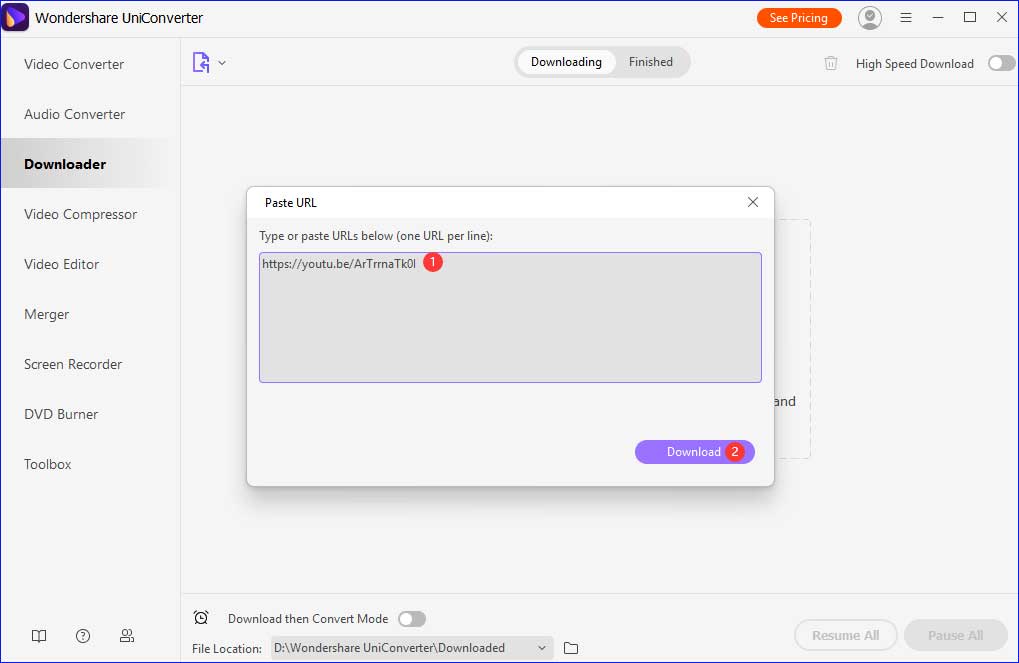
ステップ5.新しいウィンドウが表示されたら、「ダウンロード」ボタンをクリックする必要があります。
この新しいウィンドウでは、動画の解像度を選択することができます。音声ファイルをダウンロードする場合は、音声ファイル形式を選択できます。または、VR動画に利用可能なサムネイルと字幕があれば、ダウンロードすることもできます。
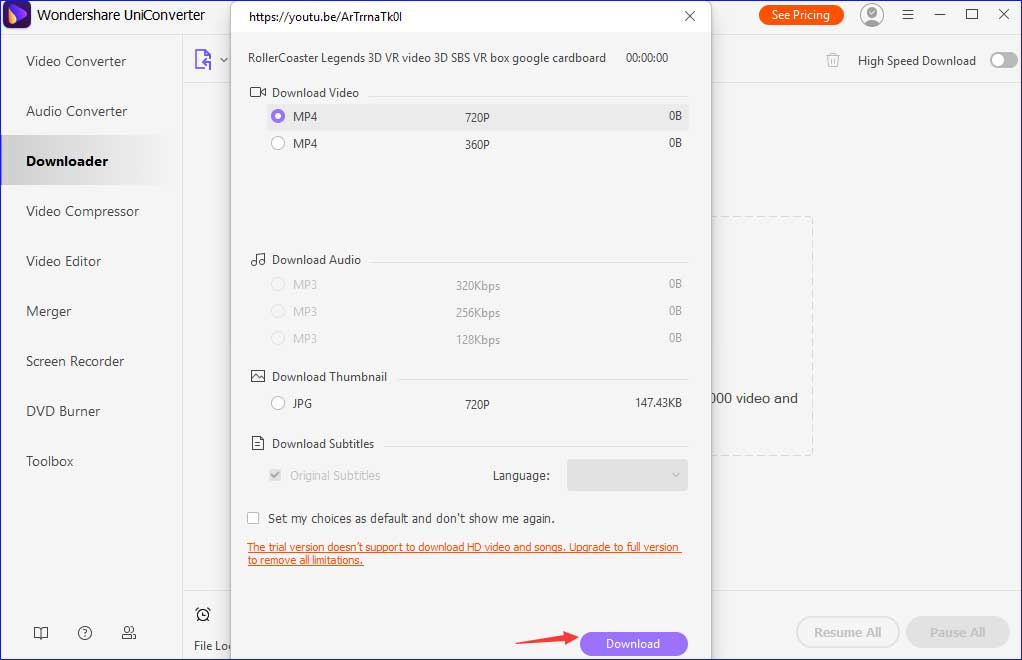
ステップ6.「試用」オプションをクリックして、ダウンロードプロセスを続行します。
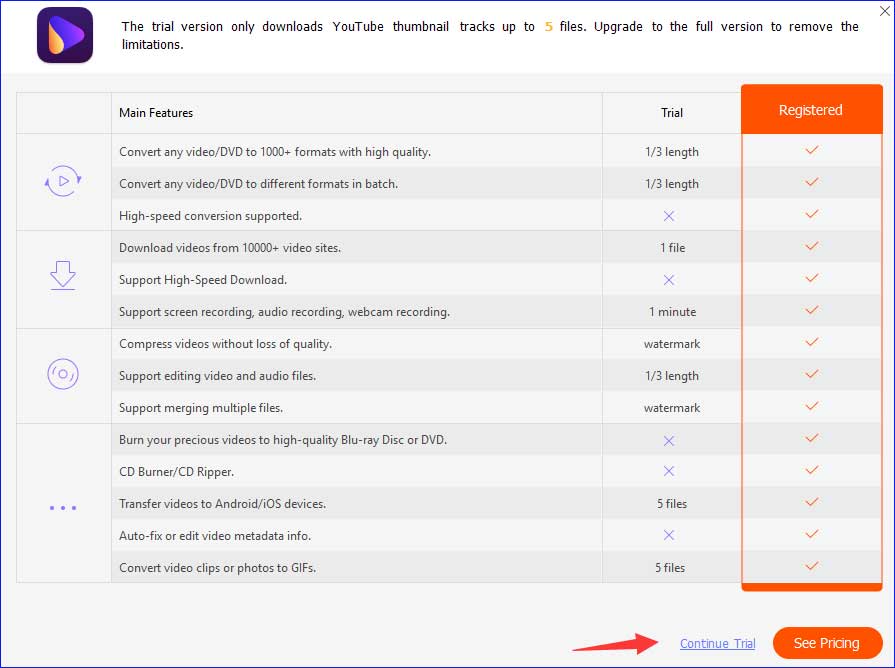
ステップ7.ターゲットのVR動画が正常にダウンロードされたら、「完了」ボタンをクリックして表示できます。最後に、「開く」ボタンをクリックすると視聴できます。
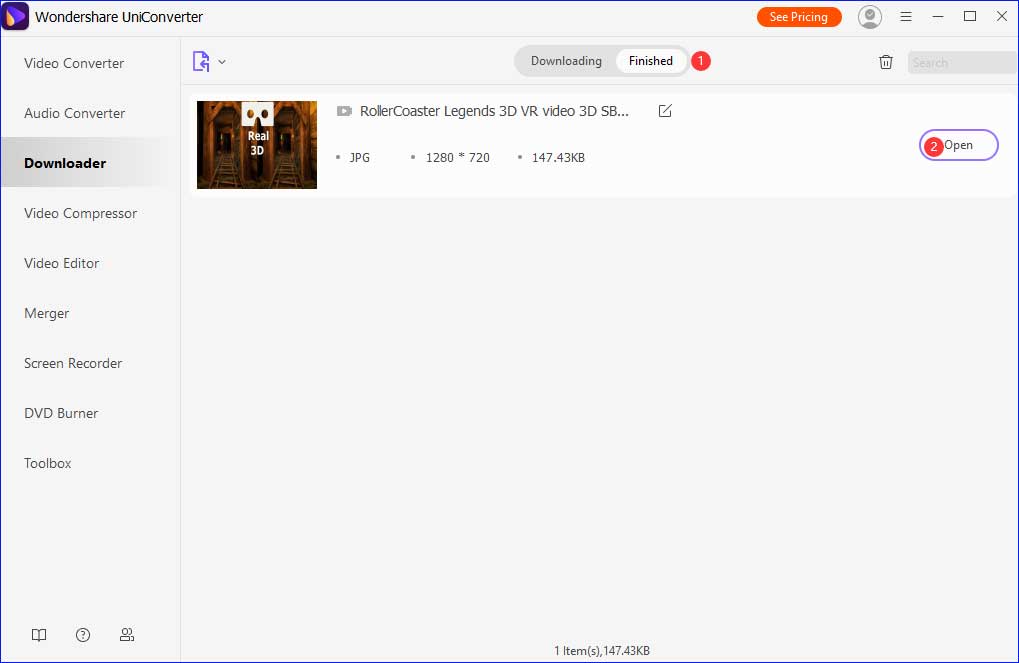
長所:
- YouTubeのVR動画をダウンロードするのは速いであること。
- YouTube VR動画の字幕のダウンロードをサポートしていること。
- 1080P、720P、および360pのYouTube動画のダウンロードをサポートしていること。
- YouTube VR動画のサムネイルのダウンロードをサポートしていること。
- Webのダウンロードエラーに関連するバグを修正できること。
短所:
- 完全に無料で使用できないこと。
- YouTube VR動画の利用可能な解像度は限られていること。
詳しく紹介した後、Wondershare UniConverterを使ってYouTube VR動画をダウンロードする方法が分かるようになるはずです。これで、2つのデスクトップ動画ダウンローダーについての紹介が完了しました。
デスクトップのYouTube VR動画ダウンローダー以外にも、オンラインツールを利用してYouTube動画を高画質でダウンロードすることができます。オンライン動画ダウンローダーについてどのくらいご存知ですか?YouTube VR動画をダウンロードするためにそれらを使用する方法をお知りになりたいですか?ここでは、Y2MateとYMp4の2つのオンライン動画ダウンローダーを紹介したいと思います。-。
Y2Mate
Y2Mateは、上記の2つの動画ダウンローダーとは異なり、信頼性の高いオンライン動画ダウンローダーです。つまり、それをお使いのコンピューターにインストールする必要がありません。このソフトを使って、YouTubeの任意の動画をオンラインでダウンロードすることができます。さらに、YouTube、Facebook、Dailymotion、YoukuなどからHD品質の動画をMp3、Mp4の形式でダウンロードするためにも使用できます。
Y2Mateを使ってYouTubeの360度動画をダウンロード
このオンライン動画ダウンローダーは使いやすいです。以下にその使い方を4つの手順で示します。
ステップ1.パソコンでブラウザーを開き、ブラウザーの検索バーでY2Mateを検索します。
ステップ2.検索結果からY2Mateをクリックします。
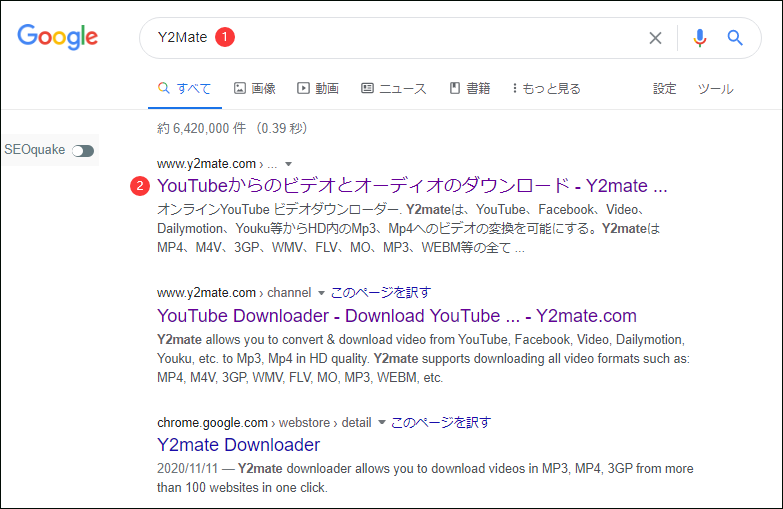
ステップ3.ダウンロードしたいYouTube VR動画のURLをピンク色のテキストボックスに貼り付けて、「スタート」ボタンをクリックします。
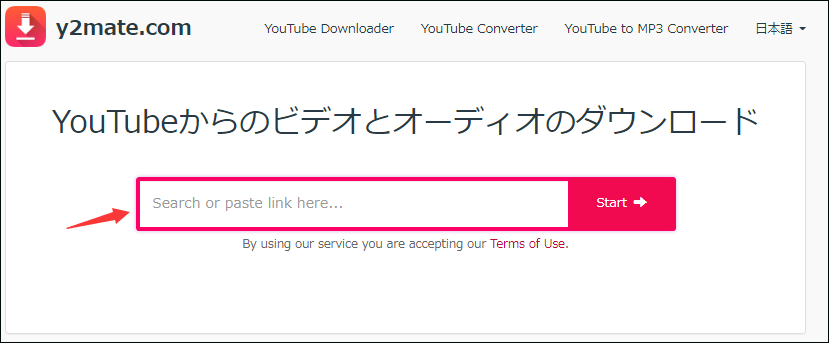
ステップ4.すると、選択可能な動画解像度のオプションがリストアップされます。いずれかを選択し、「ダウンロード」ボタンをクリックする必要があります。プロセスが完了したら、そのVR動画を視聴できます。
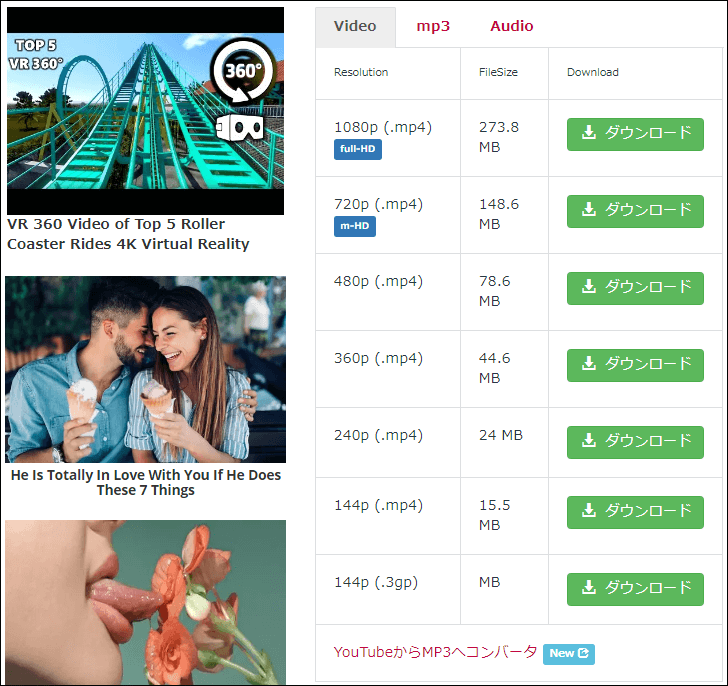
長所:
- 登録は不要であること。
- ダウンロードおよび変換速度が速いであること。
- 1080p、720p、360p、240p、144pなどのさまざまな動画解像度のダウンロードをサポートしていること。
- MP4、M4V、3GP、WMV、FLV、MO、MP3、WEBMなどの動画形式をサポートしていること。
短所:
- ポップアップ広告が含まれること。
これで、Y2MateでYouTubeの360動画をダウンロードする方法を知っているかもしれません。では、2番目のオンライン動画ダウンローダー – YMP4を見てみましょう。
YMP4
YMP4はオンライン動画ダウンローダーソフトで、YouTubeから動画をダウンロードして変換することができます。最も重要なのは、このソフトのサービスは100%無料で利用できることです。さらに、Facebook、Twitter、Periscope、Dailymotion、Verystream、Instagram、Aparatなど多くのサイトから動画をダウンロードするのにも役立ちます。
YMP4を使ってYouTubeの360度動画をダウンロード
このソフトウェアに興味がある場合は、次のガイドに従ってYouTubeのVR動画をダウンロードしてみることができます。詳細な手順は次のとおりです。
ステップ1.PCでブラウザーを開き、ブラウザーの検索バーにYMP4と入力してから、「Enter」キーを押します。
ステップ2.検索結果から「YMP4」をクリックします。
ステップ3.ダウンロードしたいVR動画のURLを白いテキストボックスに貼り付け、ピンクの「GO」ボタンをクリックして動画のダウンロードを開始します。
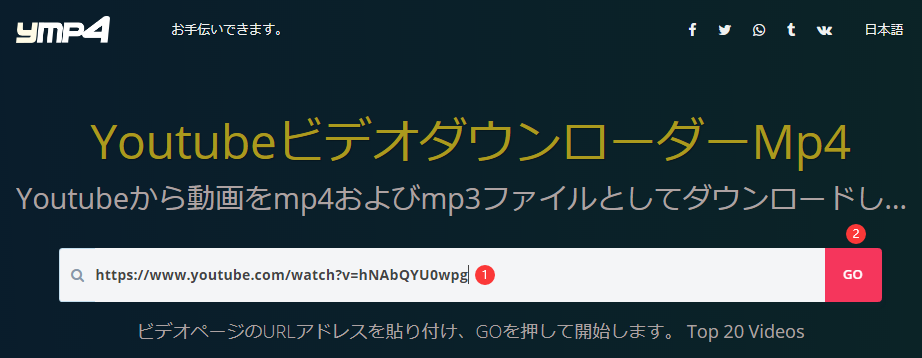
ステップ4.すると、「このリンクをダウンロードする23別の方法はここにあります」というページが表示されます。自分のニーズに基づいて1つ選択し、「ダウンロード」ボタンをクリックする必要があります。ダウンローダ プロセスが完了した後、そのVR動画をオフラインで見ることができます。
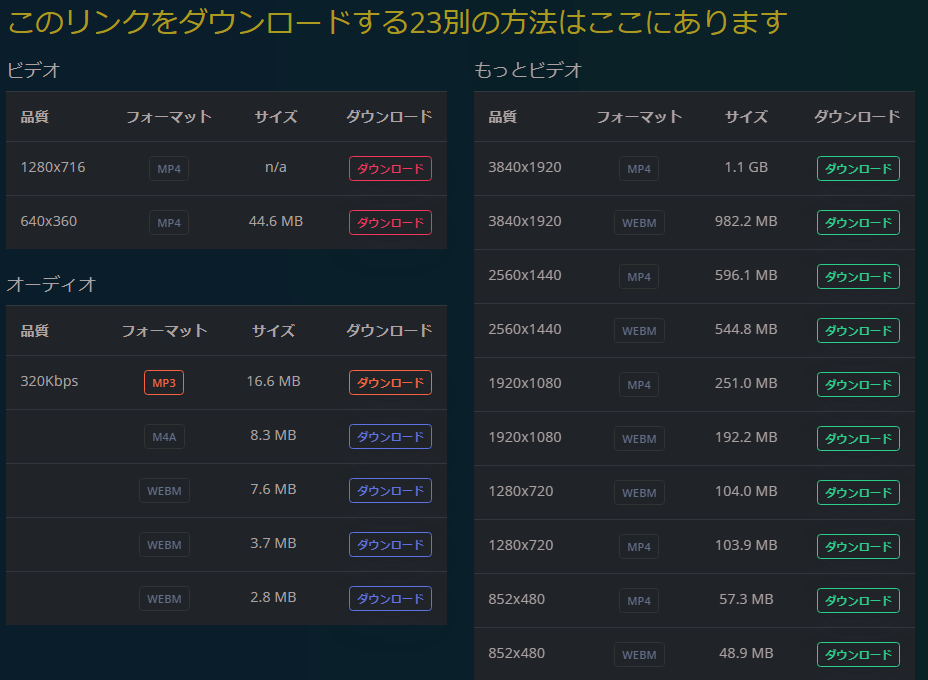
長所:
- 使用は無料であること。
- 動画のダウンロードが速いであること。
- 登録やサインアップは必要ないこと。
- さまざまな画質、形式、サイズの動画のダウンロードをサポートしていること。
短所:
- YouTube VR動画解像度のオプションが限られていること。
これら4つの動画ダウンローダーを使ってVR動画をダウンロードする方法を紹介しました。1つのダウンローダーを選択して試してみることができます。
ボーナス: YouTubeから動画やMP3ファイルを短時間でダウンロードしたい場合、検索バーにあるリンクの「youtube」という単語の後に「pp」を追加してください。
そのYouTube VR動画をパソコンに直接ダウンロードできない場合、ダウンロードを完了するには、さらに2つの手順が必要です。まずは、必要な形式を選択し、「ダウンロード」ボタンをクリックしてください。次に、新しいウィンドウが表示されたら、「CTRL+S」をクリックして動画を保存するか、すぐに動画をクリックして「ビデオとして保存」を選択する必要があります。
結語
以上は動画ダウンローダーを使用してYouTubeでVR動画をダウンロードする方法についての説明です。関連するご質問がありましたら、コメント欄にてお知らせいただくか、[email protected]までお問い合わせください。
YouTubeのVR動画のダウンローダについてよくある質問
- パソコンでYouTubeのWebアプリを開き、YouTubeアカウントにサインインします。
- YouTubeのWebアプリの検索バーに「バーチャルリアリティ」を入力します。
- 検索結果から一連のVR動画が見えます。視聴したいVR動画を選択するだけです。
- デバイスにVRプレーヤーをダウンロードしてインストールします。
- PCからVR動画をコピーして、Androidにロードします。
- 「メニュー」を選択し、「ファイルを開く」をタップし ます。
- 視聴したいVR動画を選択します。
- VR動画を開き、そのリンクをコピーします。
- ビデオグラバーのサイトに移動し、URLを貼り付けます。
- 「ダウンロード」ボタンをクリックします。
- 新しいウィンドウが表示されたら、必要に応じて動画形式と解像度を選択します。
- 「ダウンロード」をクリックしてダウンロードを開始します。
- YouTubeで360度動画を見つけてダウンロードします。
- ファイル名の末尾に「_360」を追加して名前を変更します。
- そのVR動画をパソコンのwindows videosフォルダーに移動します。
- パソコンでOculusアプリを開き、「Oculus Video」をクリックして、ヘッドセットを装着します。
- 「マイ動画」をクリックして、視聴する前に追加した動画を選択します。